Fogyatkozás az interaktív fejlesztés kerete, amelyet a szoftverfejlesztésben használnak. Ez magában foglal egy alapplatformot és egy optimalizált környezeti testreszabási plug-in keretet. Másrészről, PyDev egy harmadik féltől származó modul vagy bővítmény, amelyet az Eclipse használ. Ez egy optimalizált fejlesztői platform, amely megkönnyíti a kód újrafeldolgozását, a grafikus hibakeresést, a kódellenőrzést és a Python kódolás egyéb funkcióit. Ha útmutatót keres mindkét eszköz telepítéséhez és konfigurálásához, akkor jó helyen jár.
Töltse le az Eclipse alkalmazást
Keresse meg az eclipse hivatalos webhelyét az alábbi linken:
fogyatkozás.org / letöltések / csomagok /

A Az Eclipse webhelye ábra szerint nyílik meg. A jobb szélső oldalon, a Letöltések opcióval, néhány letöltés elérhető a különböző operációs rendszerek számára. Töltse le a rendszerére az Eclipse eszköz szükséges verzióját.
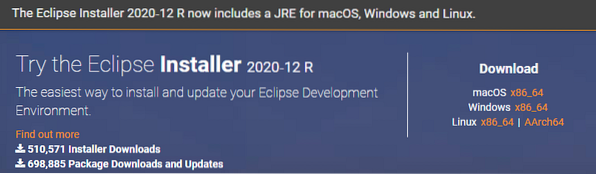
A letöltési oldal az alábbiak szerint nyílik meg. Hit a Letöltés gombot a folytatáshoz.
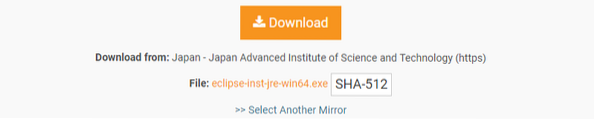
Várjon egy kicsit a letöltés befejezéséhez. Ezt követően a letöltés befejeződik, és megfelelően telepítheti.

Telepítse az Eclipse alkalmazást
Nyisd ki a letöltött Eclipse WinRAR fájl mintFuttatás rendszergazdaként". Új ablak nyílik meg. Koppintson a a Fuss gombot a telepítés folytatásához. Ha nem kell telepítenie, érintse meg a gombot Ne szaladj gomb.
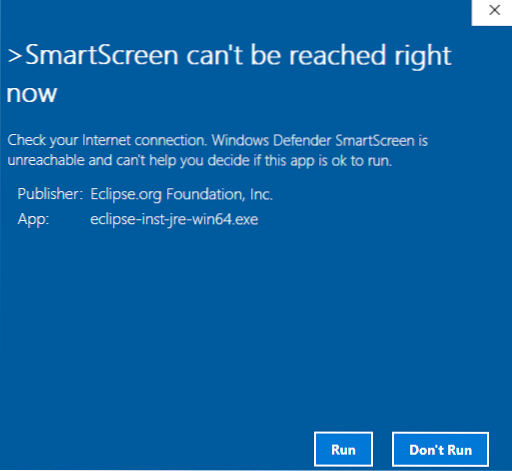
Új ablak nyílik meg címmel Eclipse Installer, ahogy a mellékelt fotó mutatja. Felsorolt eszközök állnak rendelkezésre a különböző platformokhoz.
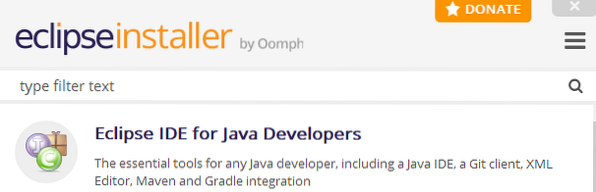
Használja a telepítéshez szükséges eszközt. Telepítettem Eclipse IDE webes és JavaScript fejlesztők számára.

Amikor te kattintson az adott eszközön elkezdi konfigurálni. Módosít a telepítési mappa és pipa be a jelölőnégyzeteket ha szükséges. Koppintson a Telepítés gombot az Eclipse telepítési folyamatának folytatásához.
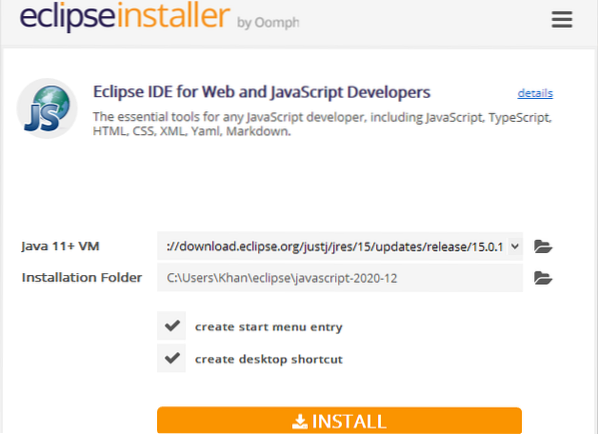
Miután rákattintott a gombra Telepítés gombra kattintva megnyílik egy új ablak, amelynek neve Eclipse Foundation Software User Agreement. Kattintson a Most fogadja el gombot a licencszerződés hogy az Eclipse folytassa a folyamatot.
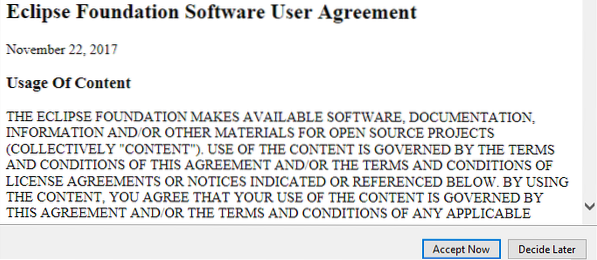
A speciális Eclipse eszköz elkezdi telepíteni magát. A gyors telepítés érdekében ellenőrizze, hogy készüléke megfelelően csatlakozik-e az internethez. Lehet, hogy még egy kicsit várnia kell az Eclipse eszköz telepítésének befejezéséhez.
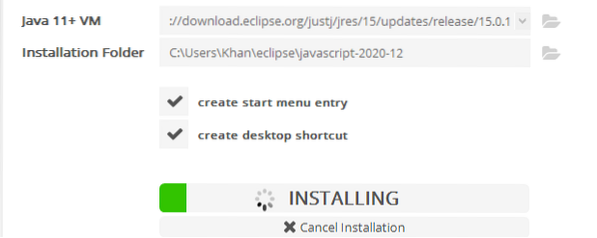
Egy idő után az Eclipse eszköz sikeresen telepítésre kerül, és megfelelő használatra indíthatja el a további használatra. Most érintse meg a gombot Dob gombot a folytatáshoz.
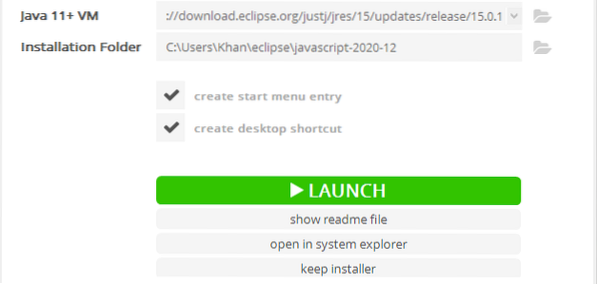
Az újonnan telepített Eclipse szoftver elindul, az alábbiak szerint.

Ismét egy új párbeszédablak nyílik meg. Állítsa be a munkaterület elérési útja folytatni Dob. Jelölje be a jelölőnégyzetet, és nyomja meg a gombot Dob gomb.
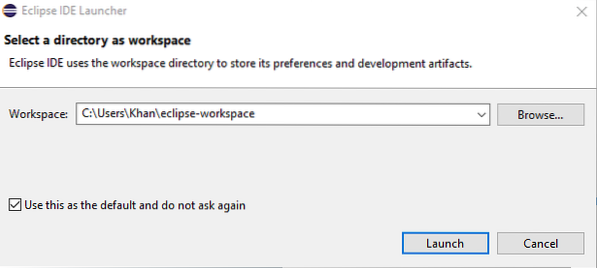
Az Eclipse újra elindítja az IDE elindítását.
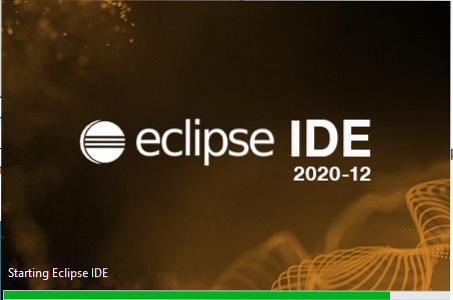
Amikor kapcsolatba lépsz a Üdvözöljük Ez azt jelenti, hogy az Eclipse IDE sikeresen telepítve és konfigurálva van a rendszerben.
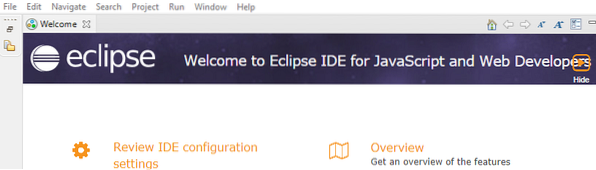
A PyDev telepítése
A PyDev letöltéséhez nyissa meg a Eclipse IDE. Útvonal a Menü sáv az Eclipse munkaterület ablakának tetején. Navigáljon ide Segítség és Beat On Eclipse Marketplace.
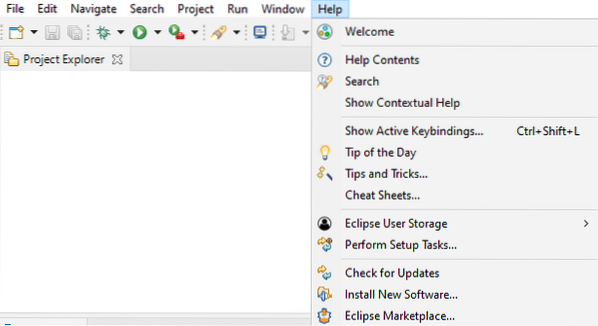
Új ablak nyílik meg, és meghívásra kerül Eclipse piac. Ban,-ben keresés bár közvetlenül a megtalálja attribútum, keresse meg a PyDev. Nagyon sok PyDev IDE-t fog kapni a Python számára egy másik verzióval. Kattintson a Telepítés gombra a szükséges verzió letöltéséhez és telepítéséhez.
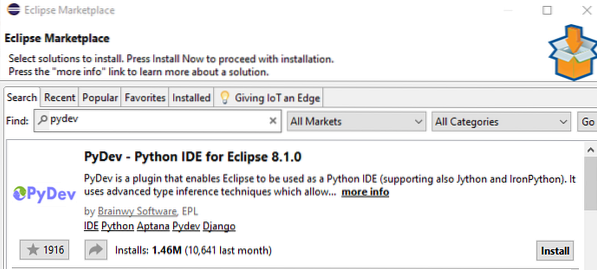
Egy új ablak nyílik meg, amely a PyDev különféle jellemzőit említi. Koppintson a a megerősít gombot a folytatáshoz.
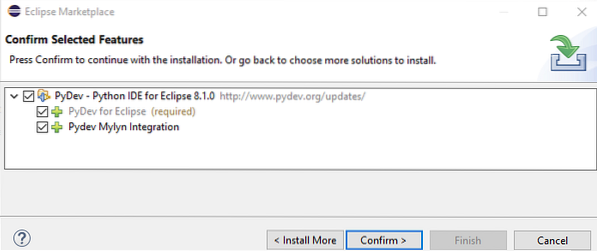
Ellenőrizze a licenceket megnevezett ablak jelenik meg. Elfogad a licencszerződés a jobb választógomb kiválasztásával. Találat a Befejez gombot a telepítés folytatásához.
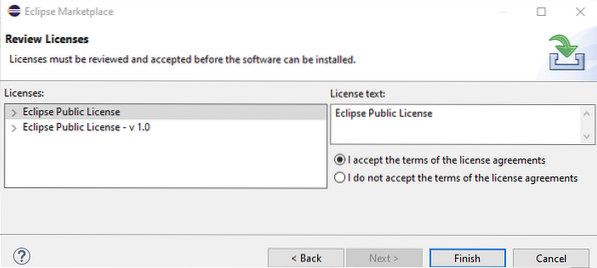
A PyDev szoftver elkezdi telepíteni magát az Eclipse eszközbe.

A telepítés után egy párbeszédablak nyílik meg a szoftverfrissítéshez. Kattintson a gombra a Újraindítás most gombra, hogy megelőzze a frissítést.
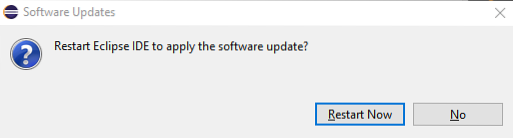
A PyDev beépülő modult sikeresen telepítette a rendszerére.
Konfiguráljon egy projektet
A konfigurálásához a új projekt, navigáljon a Fájl> Új> Projekt. Új ablak Válasszon varázslót, az alábbiak szerint felugrik. Navigáljon ide PyDev> PyDev Google App Engine Project. Üsd a Következő gombra, hogy megelőzze a projekt konfigurálását.
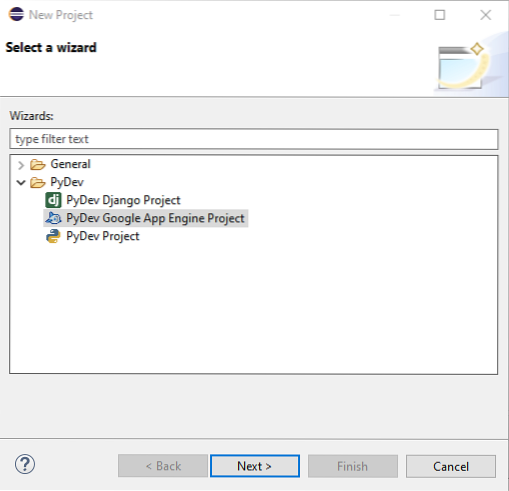
Az új oldal PyDev Project néven jelenik meg. Adj egy név a projektre és Koppintson a a kiemelt vonalon "A folytatás előtt konfiguráljon tolmácsot', az Eclipse alapértelmezett tolmácsának konfigurálásához.
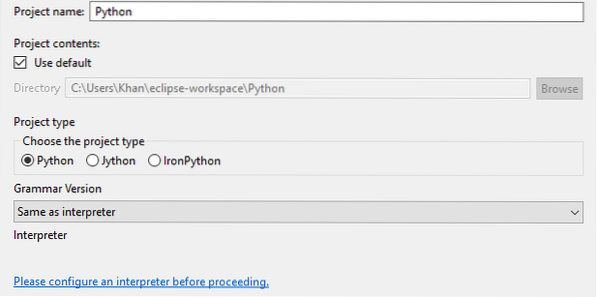
Ismét egy új párbeszédpanel jelenik meg. Találat a Kézi konfigurálás gombot a folytatáshoz.
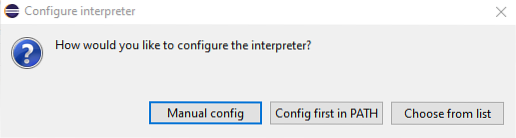
A Python Interpreters oldalon, Koppintson a a Keresse meg a python-t gombot az alapértelmezett tolmács tallózásához.

Telepítse a Python-t
Mivel a rendszerünkön nincs Python telepítve, a semmiből kell telepítenünk. Ezután új ablakot hoz a korszerű Python verzió telepítéséhez. Pipa mindkét jelölőnégyzetet, és érintse meg a gombot Telepítés most választási lehetőség.
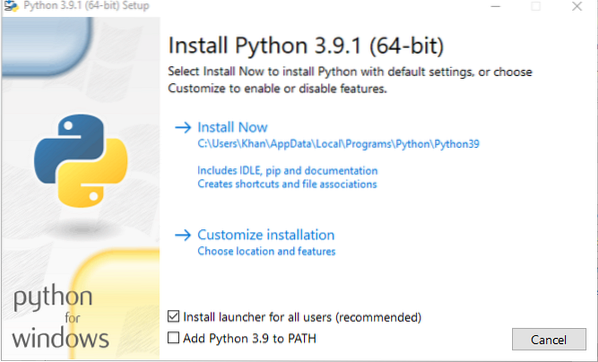
Egy pillanat alatt a Python telepítve lesz a rendszerére. Érintse meg a Bezárás gombot a befejezéséhez.
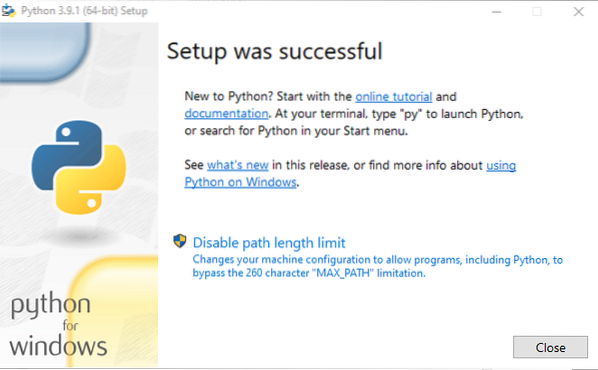
Opcionális szolgáltatások ablak megnyílik. Koppintson a Következő gomb a funkciók ellenőrzése után történő folytatáshoz.
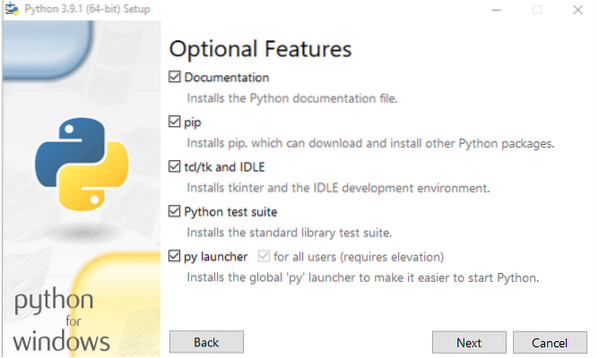
Jelöljön be néhány opciót, és nyomja meg a gombot Telepítés gombra a Python legújabb verziójának telepítésének befejezéséhez.
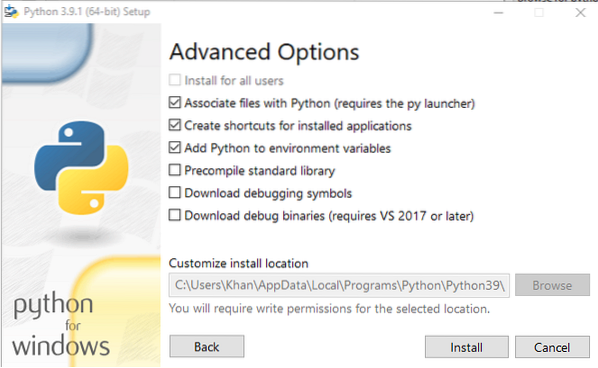
Válassza ki a rendszer Python útvonalához hozzáadni kívánt mappákat. Mindet kiválaszthatja. Szálljon fel a rendben gombot folytatni.
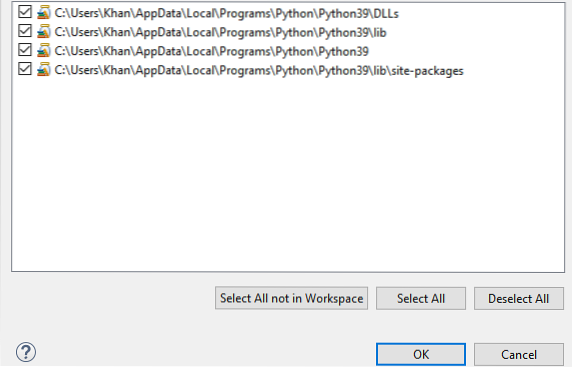
Most látja, hogy sikeresen felvettük a alapértelmezett python tolmács PyDev helyszínünkön az Eclipse vonatkozásában. Kattintson a Alkalmazás és bezárás gombra kattintva beállíthatja a környezetet a friss projekt számára.
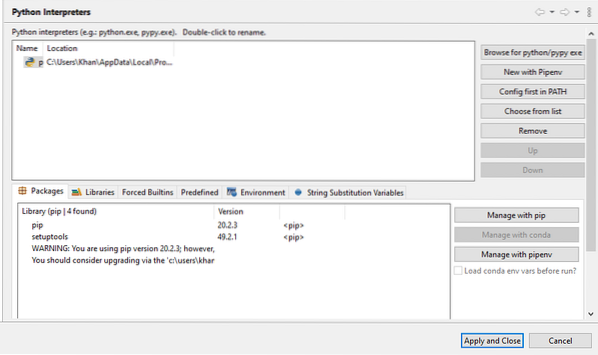
Láthatja, hogy a rendszere elindult helyreállítása a te Python elérési útja az új projekthez az alapértelmezett python tolmácsával kapcsolatban.
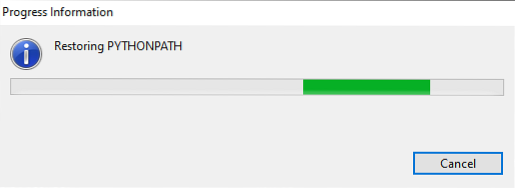
Következtetés
Ez a beállítás megkönnyíti az App Engine kezelését közvetlenül hibakeresési állapotban, töréspontok létrehozását és az Eclipse Debug nézőpontjának használatát, valamint a parancsfájl végigjárását. Így telepítheti a rendszerre a Python Eclipse és a PyDev programokat.
 Phenquestions
Phenquestions


